Anuncio
¿Te sientes abrumado por todas las ventanas que necesitas abrir para varios trabajos o tareas? Los escritorios virtuales pueden ayudar, permitiéndole ordenar sus ventanas y reducir el desorden.
Pero, ¿qué son los escritorios virtuales y cómo los configura en Windows?
Es difícil explicar cuán útiles son los escritorios virtuales, pero una vez que empiece a usarlos, se preguntará cómo funcionó sin ellos. Hay algo en ordenar las diferentes cosas que debe hacer durante el día: comunicación, investigación, productividad, en diferentes espacios. No ver todo a la vez hace que comenzar tus tareas sea más sencillo.
Si necesita muchas ventanas abiertas para hacer su trabajo, pero se siente estresado por todo el desorden, los escritorios virtuales son para usted.
Los usuarios de Mac y Linux pueden configurar escritorios virtuales listos para usar, pero las computadoras con Windows anteriores a Windows 10 no incluyen esta función. Sin embargo, no se preocupe, porque hay muchas aplicaciones excelentes que configuran escritorios para usted. Repasemos algunos y exploremos cuál funciona mejor.
Escritorios (Gratis) de Sysinternals: Básico y Estable
Mentí un poco antes: Windows viene, integrado, con soporte para múltiples escritorios, simplemente no hay forma de activarlo dentro de Windows. Aplicación gratis Las computadoras de escritorio le brindan una forma rápida de utilizar este proceso integrado Power Toy - Administrador de escritorio virtual de Microsoft Lee mas . Es sencillo, por decir lo menos, pero viniendo de Sysinternals, propiedad de Microsoft, puede esperar estabilidad.
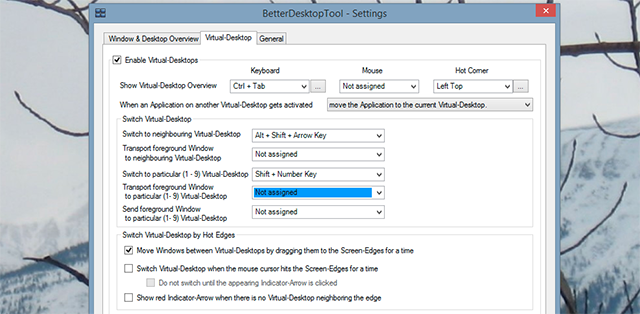
El cambio de escritorios se realiza con métodos abreviados de teclado. También hay una vista previa rápida de todos los escritorios abiertos, disponible desde la bandeja del sistema:
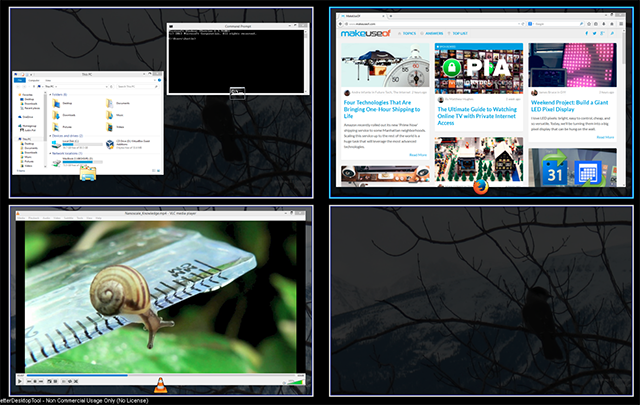
Tenga en cuenta que esta aplicación, actualizada por última vez en 2012, no funciona perfectamente con Windows 8. En mis pruebas, el menú Inicio solo se cargaría en el primer escritorio. También es imposible mover una ventana de un escritorio a otro, lo que significa que solo puede iniciar fácilmente las aplicaciones que ha anclado a la barra de tareas.
Aún así, es rápido y estable, y perfecto para usuarios de Windows 7.
Pros:
- Ligero y rápido.
- Utiliza atajos de teclado.
- Muy estable: construido sobre la funcionalidad ya integrada en Windows.
- Vista rápida de todos los escritorios desde la bandeja del sistema.
Contras:
- Los usuarios de Windows 8 solo pueden usar el botón Inicio en el primer escritorio.
- No hay forma de mover aplicaciones de un escritorio a otro.
- No hay mucho aquí para los usuarios de mouse pesado.
mDesktop (se solicita donación): estabilidad y velocidad con funcionalidad
Los escritorios son geniales, pero si está ejecutando Windows 8 (o solo necesita algunas características más), probablemente sea más adecuado mDesktop. Desde el desarrollador Jason Stallings, esta aplicación se parece a los escritorios al principio.
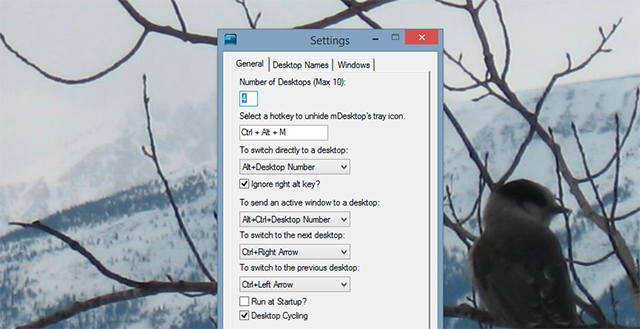
Sin embargo, observe detenidamente y verá una diferencia clave: existen métodos abreviados de teclado para mover una ventana de un escritorio a otro. Aún mejor, si está ejecutando Windows 8, la pantalla de Inicio se inicia desde cada escritorio individual, lo que significa que puede iniciar programas desde cualquier pantalla.
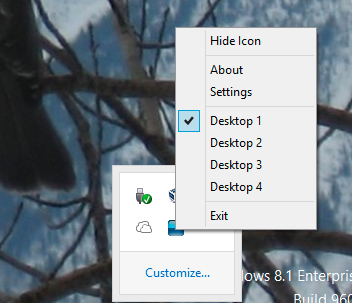
No se ofrece la vista previa de la cuadrícula que se ve en los escritorios, pero si utiliza principalmente métodos abreviados de teclado, esta es probablemente la mejor herramienta para usted.
Pros:
- Ligero y rápido.
- Perfecto si te gustan los atajos de teclado.
- El botón de inicio en Windows 8 funciona en cada escritorio, como se esperaba.
Contras:
- No hay muchas características.
- No hay mucho aquí para los usuarios de mouse pesado.
Dexpot (Gratis para uso personal): alternativa rica en funciones
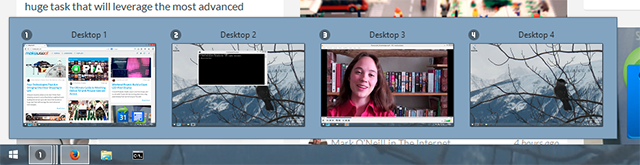
Los dos programas anteriores hacen el trabajo, rápidamente, sin muchas campanas y silbatos. Dexpot es básicamente lo contrario de eso: esta herramienta se puede configurar de cientos de maneras. De manera predeterminada, administra sus escritorios desde el icono de la aplicación, como se ve arriba. Pero eso está lejos de ser la única forma en que puede usar los múltiples escritorios de Dexpot.
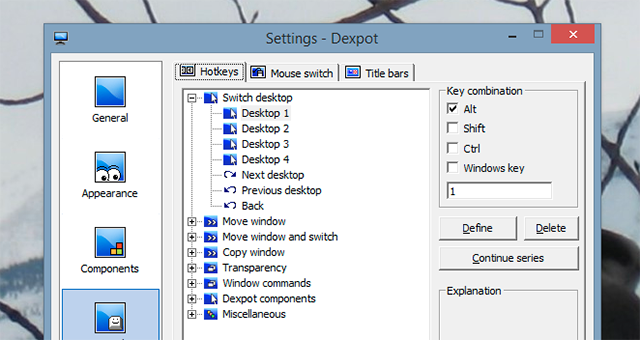
Deberá explorar la configuración para conocer todos los métodos abreviados de teclado y, posiblemente, configurar algunos. Pero esa no es la única forma en que puede usar esta aplicación: también es posible asignar botones del mouse y esquinas activas a una función específica. Por ejemplo: puede hacer que aparezca una cuadrícula de su escritorio actual cada vez que mueve el mouse a la esquina superior derecha.
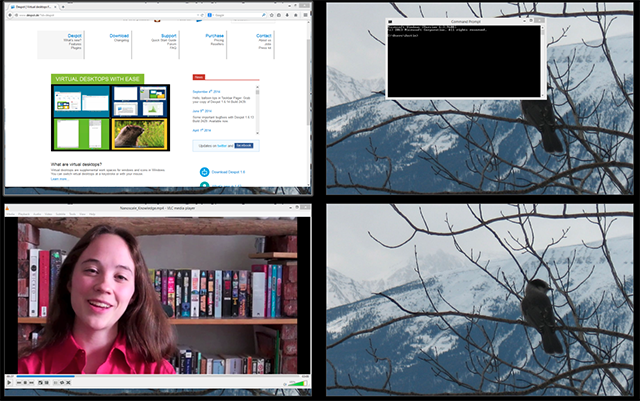
Desde aquí, obtiene una descripción general de todos sus escritorios. Desde esta cuadrícula, puede mover las ventanas con el mouse. Los usuarios de Mac encontrarán todo esto familiar; Los usuarios de Windows deben experimentar hasta que se sientan cómodos con el funcionamiento del sistema.
Hay algunos toques más aquí que otros programas carecen. Por ejemplo: haga clic derecho en la barra en la parte superior de cualquier aplicación y encontrará estas opciones:
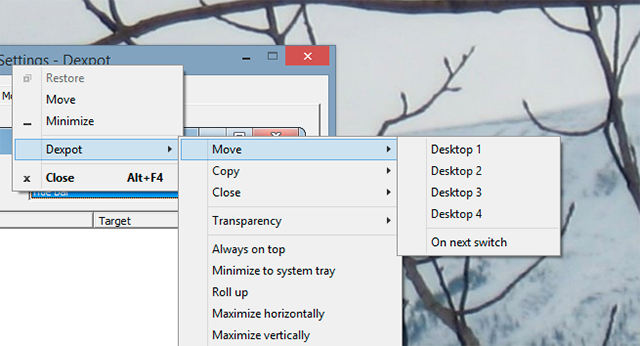
Hay más, si profundiza en la configuración: puede configurar animaciones para cambiar de escritorio, por ejemplo. Mi colega Erez se acercó Características de Dexpot Expanda su espacio de trabajo de escritorio con Dexpot - Cool Virtual Desktop Software [Windows]Estaba hablando con uno de mis amigos, que es un ávido usuario de Linux. Me dijo que una de las características de Linux que simplemente no puede prescindir es "escritorios virtuales". Ahora puedo decir ... Lee mas con cierta profundidad, así que asegúrese de revisar ese artículo para obtener más detalles.
Una cosa a tener cuidado: la versión gratuita de Dexpot viene con Adware OpenCandy AdwCleaner hace que la eliminación de adware sea más fácil que nunca [Windows]Cuando se enfrenta a un adware u otro tipo de basura, la persona promedio le dirá que necesitará una aplicación como SUPERAntiSpyware o Malwarebytes para deshacerse del problema. Mientras esos son ... Lee mas .
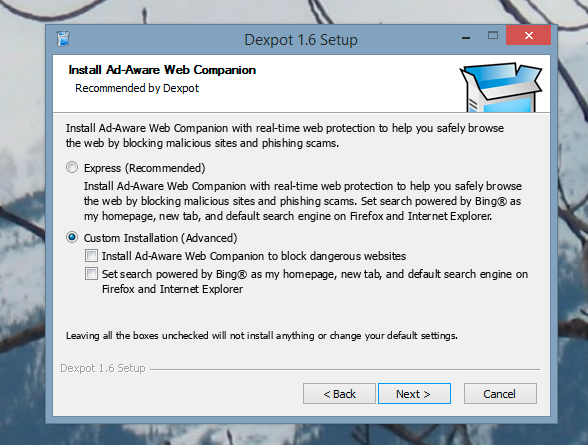
Asegúrese de hacer clic en "Instalación personalizada" cuando realice la instalación, a menos que desee que Bing sea su motor de búsqueda predeterminado.
Pros:
- Hay muchas funciones avanzadas para aquellos que deseen explorar la configuración.
- Controle con métodos abreviados de teclado, gestos del mouse o rincones activos.
- Cambiar de escritorio desde la barra de tareas.
Contras:
- Mayor uso de recursos que mDesktop.
- Viene con el adware OpenCandy.
- Solo gratis para uso personal.
A algunas personas les gusta tener el control. Si se encuentra entre ellos, BetterDesktopTool puede ser atractivo para usted: viene sin atajos de teclado predeterminados listos para usar. Esto significa que usted decide todo sobre cómo funciona esta aplicación.
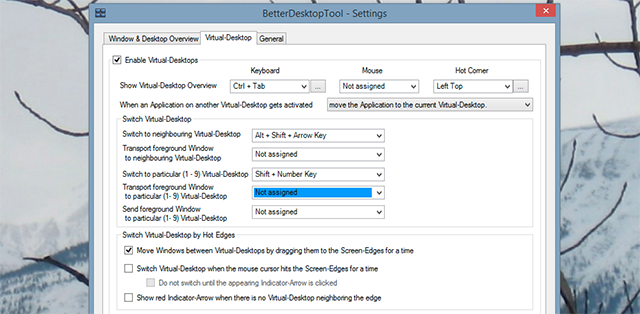
Este enfoque tiene ventajas: nunca te sorprenderá un atajo de teclado. Pero si recién está comenzando con una aplicación, la falta de atajos de teclado predeterminados puede hacer que Esta aplicación es difícil de aprender: es difícil saber qué atajos funcionarán mejor cuando nunca haya utilizado aplicación
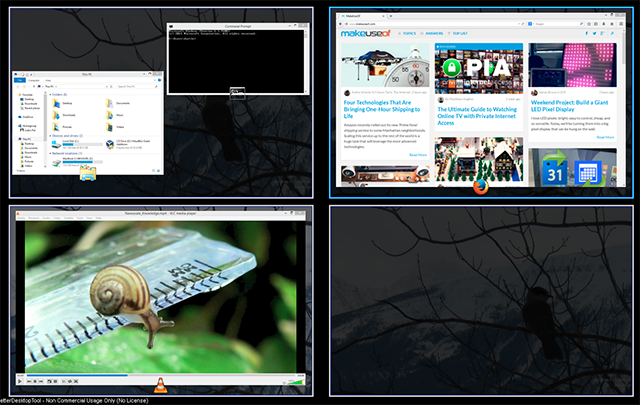
Aún así, hay mucho que me gusta de BetterDesktopTool. Por un lado, ofrece más que un escritorio virtual: también replica muy bien las funciones Expose de Mac BetterDesktopTool: Agrega Expose y características similares a espacios para Windows Lee mas , ofreciéndole una forma rápida de obtener una vista previa de todas sus ventanas a la vez.
Es una alternativa digna a Dexpot, especialmente si desea más herramientas de administración de ventanas que solo escritorios virtuales. Sin embargo, en muchos sentidos, es menos configurable que Dexpot.
Pros:
- Muchas funciones para administrar ventanas y administrar múltiples escritorios.
- Replica la famosa función Expose de OS X Traiga las mejores funciones de administración de ventanas de Mac a WindowsLleve la administración de ventanas estilo Mac a Windows. Si alguna vez ha estado celoso de características como Expose y Spaces, BetterDesktopTool está aquí para llevarlas a su PC. Lee mas y ofrece otras herramientas de administración de ventanas.
Contras:
- Solo gratis para uso personal.
- No hay configuraciones predeterminadas: debe configurar todo usted mismo.
- Utiliza más recursos que mDesktop; ofrece menos opciones que Dexpot.
Encuentra lo que funciona para ti
Es realmente importante que encuentre una herramienta que funcione para usted y que descubra cómo utilizarla mejor. Por ejemplo: mi antiguo coeditor Ryan DexPot y VNC combinados Use 10 escritorios virtuales para aumentar la productividad con solo una pantalla [Windows]Desde que comencé a usar un segundo monitor, me di cuenta de que no puedo tener suficiente espacio en la pantalla. Cada tarea parece requerir mucho espacio en la pantalla. Cuando estoy editando, me gusta tener ... Lee mas para crear un flujo de trabajo increíblemente productivo. Intenta encontrar lo que funciona para ti.
Las cuatro herramientas anteriores son similares en algunos aspectos, diferentes en otros. Mis recomendaciones personales:
- Use mDesktop si utiliza principalmente métodos abreviados de teclado y desea velocidad.
- Use Dexpot si desea una GUI y para configurar las cosas.
Por supuesto que podría estar equivocado, que es donde entras tú. ¿Cuál de estas herramientas es adecuada para usted? ¿O hay una herramienta que me perdí? Los lectores de MakeUseOf son realmente geniales cuando se trata de complementar artículos con información útil, y no creo que esta vez sea diferente. Espero hablar con todos ustedes en los comentarios a continuación.
Justin Pot es un periodista de tecnología con sede en Portland, Oregon. Le encanta la tecnología, las personas y la naturaleza, y trata de disfrutar los tres siempre que sea posible. Puedes chatear con Justin en Twitter, ahora mismo.


